
PDF Logo Remover PDF去水印工具 V1.1 免费版
- 大小:11.2MB
- 分类:图像处理
- 环境:Windows
- 更新:2023-09-25
热门排行
简介

众所周知一旦为PDF文件添加上专门的水印是很难保证完整清除的,因为这类文件属于成品的范畴,这就要用到PDF Logo Remover这样的工具来帮忙,此工具能让本地的PDF文件都完美打开二次编辑,并且由后台识别版式布局后无差别打开,让用户在编辑的时候可以安心找到水印部分,而把其他部分暂时隐藏起来保证水印去除干净。
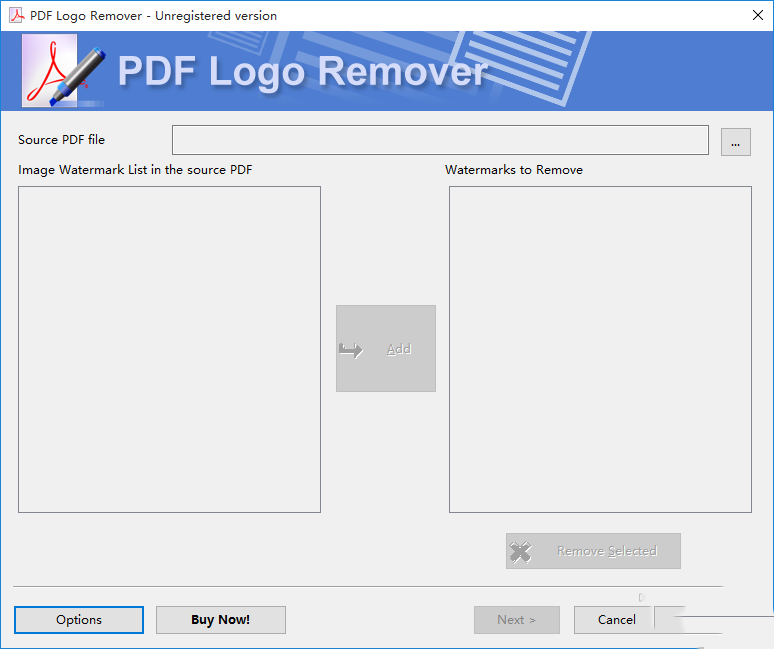
软件功能
PDF Logo Remover是一款简单易用的软件,其目的是从PDF文档中删除图像徽标和水印。
它包含一组直观的选项,即使是经验不足的用户也可以找到。
安装应用程序只需要很少的时间,不需要用户特别注意。它的界面由一个简单布局的基本窗口表示,以类似向导的方式组织。
您可以通过使用文件浏览器指定源PDF文档来开始,因为不支持拖放。该应用程序使用所有已识别的图像水印和背景填充列表,并允许您选择您手动选择的那些以考虑删除过程(一个或多个)。
在下面的面板中,可以导入其他PDF文档,以便在定位相同徽标的同时处理所有这些文档。建立输出目录后,PDF Logo Remover可能会开始处理。
然而,当涉及检测图像水印时,该工具不是特别准确。在我们的评估过程中,它没有在几个例子中这样做。此外,用于选择目标文件夹的文件浏览器存在问题,因为它不会修改列表中的文件路径。您必须从包含最近位置的下拉菜单中选择它(通过浏览器进行选择后)。
不幸的是,PDF Logo Remover并不是最可靠的专用于从PDF文档中删除图像水印的应用程序,用户最有可能找到更强大的功能。
软件特色
改善阅读体验:
不需要的图像和繁忙的背景会使PDF文件难以阅读,从而降低感知对比度并造成不必要的混乱。删除水印和清理背景可以真正改善阅读体验,尤其是在平板电脑和移动PDF阅读设备上。
批量水印删除:
PDF Logo Remover提供方便的批处理模式,允许您清理带有相同水印图像的多个文档。您可以从PDF文件中删除任何类型的图像,而不仅仅是水印。使用PDF Logo Remover,您可以清除标识,背景图像,页眉和页脚图像或任何其他类型的嵌入图片。
无损PDF水印去除:
PDF水印去除器的工作原理不会影响原始PDF文档的质量,无论您需要清理多少图像,都可以完全无损地删除水印。原始格式将完全保留,无法删除任何图像。
使用方法
1、点击下载管理找到软件安装压缩包点击进行解压,找到.exe文件双击直接进入软件,点击右键创建桌面快捷键

2、此软件版本为PDF Logo Remover v1.0绿色版,下载后直接解压即可,默认为英文界面额话,可通过界面左下角【Options】-【Preferceces】-【Language】,语言更改为中文界面,如下图所示:
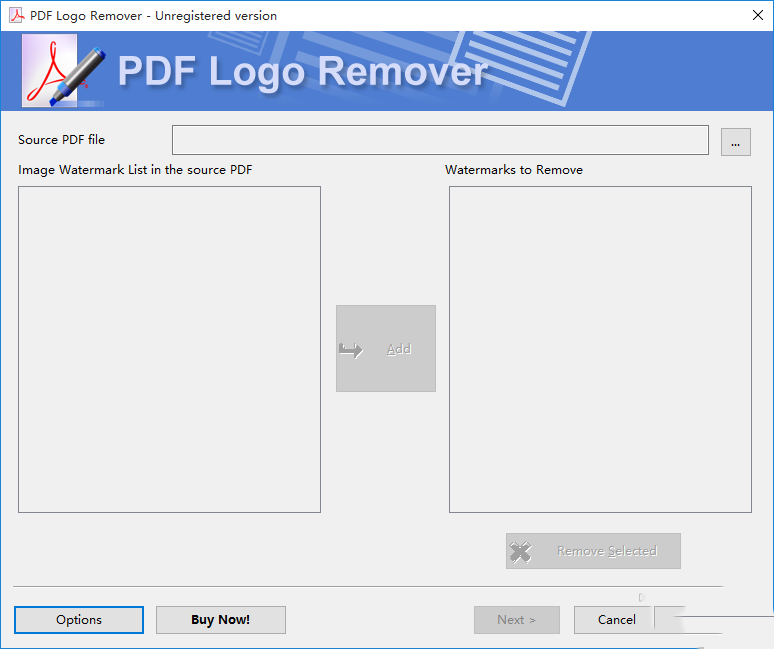
3、运行时,请先运行注册.reg注册即可。
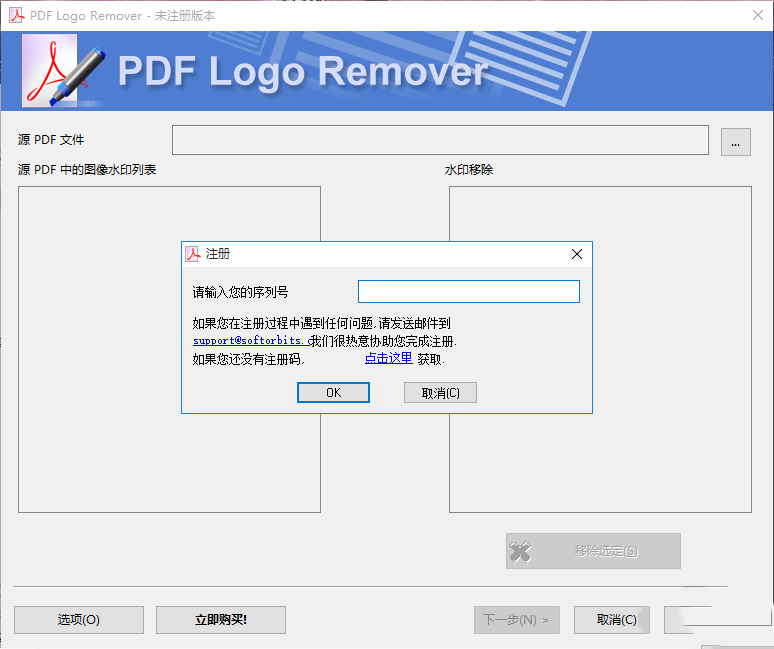
4、选择要删除的水印
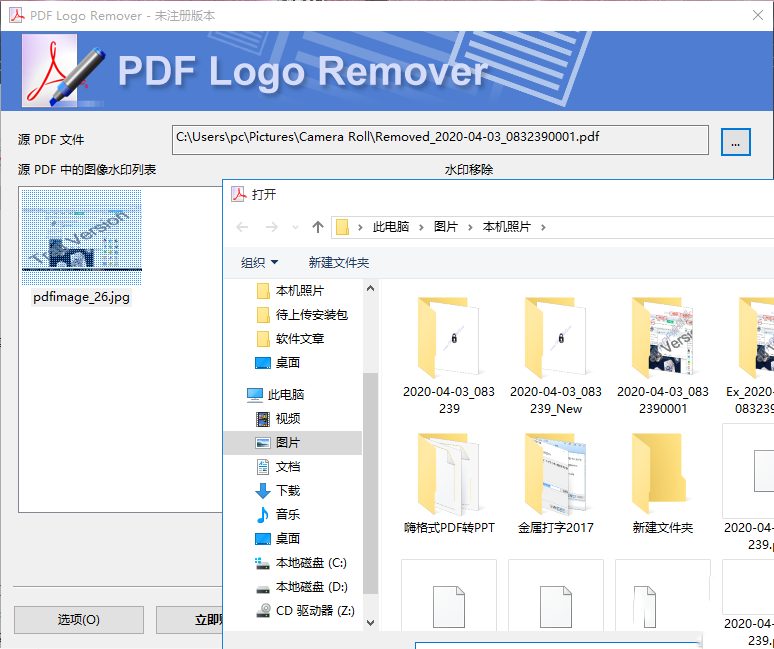
①首先您需要选择源PDF文件。 点击右上角的“...”按钮,选择您要处理的PDF文件。
②然后,程序将扫描您的文件,并在源PDF中的图像水印列表中显示所有嵌入的图像,如下所示:
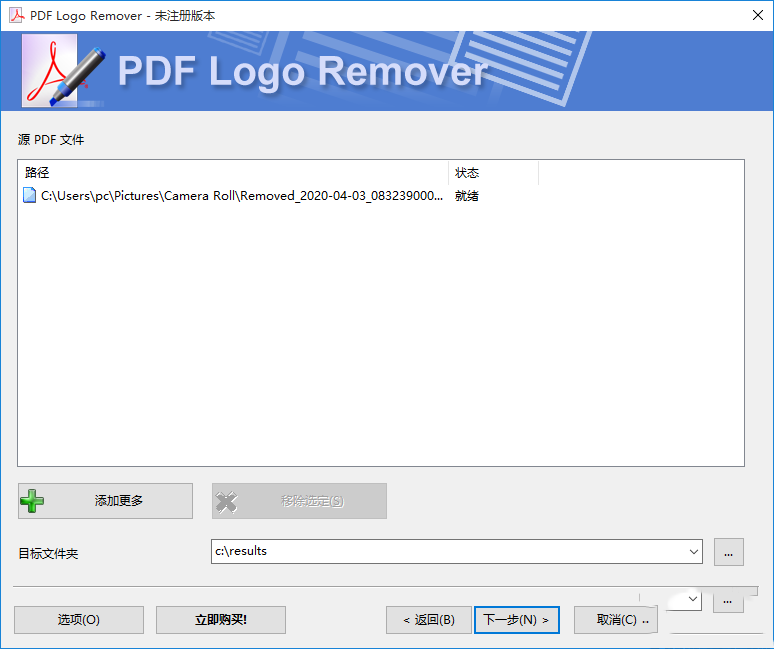
③选择要从源PDF中删除的图像,然后单击添加按钮将其添加到要删除的水印列表中。
④您可以使用“删除选定”按钮来删除错误选择的图像。
⑤准备就绪后,点击下一步按钮。
5、添加更多的源文件并选择目标文件夹
①在“源PDF文件”列表中,您将看到将要处理的PDF文档。 默认情况下,您只能在此列表中看到一个文件 - 您之前选择的源文件。 您可以使用“添加更多”按钮将更多PDF文档添加到此列表中。 程序将从列表中的所有文件中删除选定的水印。
②您可以指定目标文件夹 - 程序将保存结果文档的文件夹。 您可以通过单击箭头来选择从组合框覆盖原始文件。
③准备就绪后,点击下一步按钮。
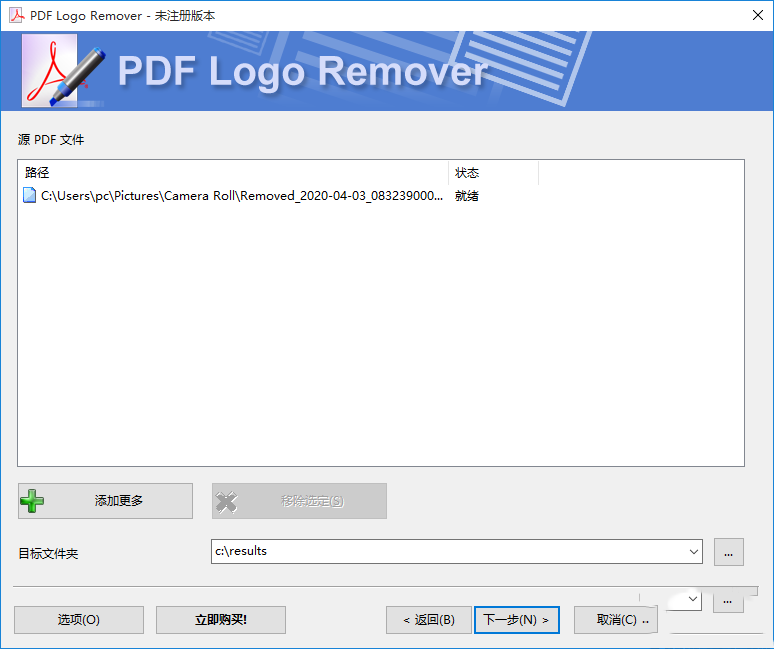
6、处理文件
①在这一步,所有你需要的是等待所有的文件将被处理。 程序不会在没有提示的情况下覆盖您的文件,并会询问您要执行的操作。
②当所有文件都被处理时,程序会提供给你打开目标文件夹。
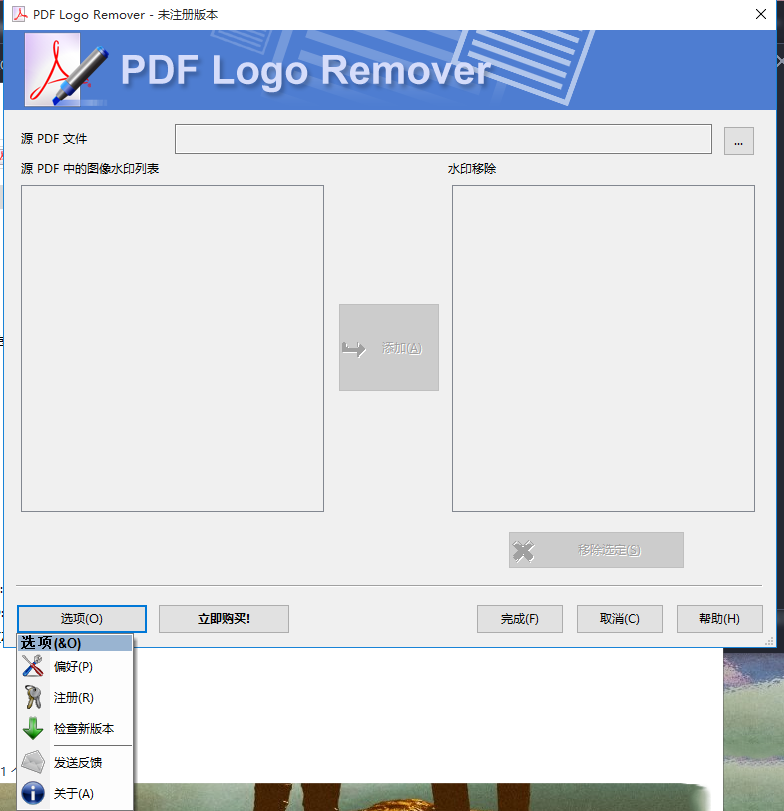
8、点击软件左上角的选项按钮弹出软件设置功能列表,点击设置语言即可弹出软件语言显示列表,点击中文然后单击OK即可更换软件语言显示
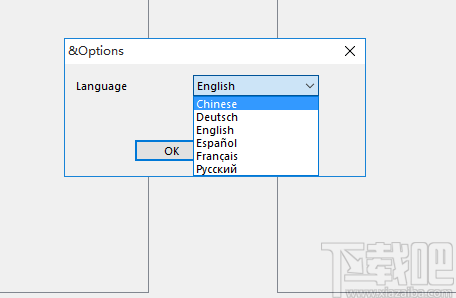













 chrome下载
chrome下载 知乎下载
知乎下载 Kimi下载
Kimi下载 微信下载
微信下载 天猫下载
天猫下载 百度地图下载
百度地图下载 携程下载
携程下载 QQ音乐下载
QQ音乐下载